Содержание

Анонсированный на последней презентации iPad Pro стал первым iOS-девайсом Apple, получившим порт USB Type-C.
Спустя 11 лет существования мобильной операционки компания впервые отошла от проприетарного порта, установив интерфейс, который заочно признан стандартом 2018 года.
Потенциальному покупателю наверняка будет интересно, что же можно подключать к планшету, мощность которого превосходит не то что большинство устройств в своем сегменте, но даже ноутбуки и компьютеры.
Немного технички

Итак, перед тем, как вы решитесь на покупку iPad Pro 2018, о USB Type-C порте следует кое-что узнать.
Во-первых, у планшета это единственный порт. Apple решила сделать ставку на универсальность и, как это произошло несколько лет назад с iPhone, iPad лишился аудиопорта.
В связи с этим приготовьтесь использовать переходник практически на любое устройство, которое вы планируете подключать к iPad Pro 2018.
Во-вторых, у iPad Pro, в отличие от практически всех ноутбуков Apple (за исключением 12-дюймового MacBook), установлен именно USB Type-C версии 3.1 второго поколения. Никакого Thunderbolt тут нет.
Но это не мешает планшету передавать данные на скорости вплоть до 10 Гбит/с. Проще говоря, к планшету можно подключать 5K-мониторы и транслировать поток с частотой до 60 fps.
Но обо всем по порядку. Разбираемся, что можно подключать к iPad Pro и что вообще позволяет новый (для iOS-устройств) порт USB-C.
1. Подключать внешние мониторы

Да, это именно то, ради чего, в принципе, Apple и интегрировала USB Type-C в полностью обновленный планшет. Вы можете вооружиться USB-C кабелем, воткнуть его напрямую в iPad, а другой конец — в соответствующий монитор с поддержкой DisplayPort и ответным портом USB-C.
Учитывая, что в iPad Pro есть поддержка HDR10, качество транслируемой картинки будет очень вкусным.
Другой вопрос в том, что будет транслировать iPad Pro при подключении. Тут все зависит от приложения и расторопности разработчиков.
Например, у Keynote и Netflix с поддержкой все хорошо — подключение монитора расширяет функциональность планшета и интерфейса. Но работая с подавляющим большинством приложений следует учитывать, что внешний монитор с iPad Pro 2018 работает не так, как вы привыкли видеть, подключая дисплей к MacBook.
Из неприятных моментов стоит отметить отсутствие такого кабеля в комплекте с планшетом.
И еще. Несмотря на поддержку 5K-дисплеев, тот же LG 5K UltraFine дисплей с iPad Pro 2018 несовместим. А все потому, что у данного монитора Thunderbolt 3, а iPad Pro его не поддерживает.

Сегмент же USB-C мониторов пока невероятно скуден, поэтому целесообразнее будет использовать переходник с USB-C на HDMI.
К слову, максимальное разрешение, которое способен передавать iPad Pro по данному стандарту (HDMI 2.0) составляет 4K на 60 Гц. Поддержка HDR10 и Dolby Vision будет зависеть исключительно от того, какой переходник вы выберете.
Есть даже вариант подключения устаревших VGA-устройств. Соответствующий переходник есть в продаже и подойдет для подключения проекторов или архаичных мониторов.
2. Заряжать iPhone и прочую электронику

Сразу после анонса по сети мелькала шутка про дорогущий внешний аккумулятор, роль которого может выполнять новый iPad Pro 2018.
Что ж, в каждой шутке есть доля правды, и новинка действительно может заряжать другие устройства и аксессуары.
Но, опять-таки, придется потратиться на кабель с USB-C на Lightning для зарядки iPhone или прикупить USB-C —> USB-A (мама) для подключение любых других гаджетов.
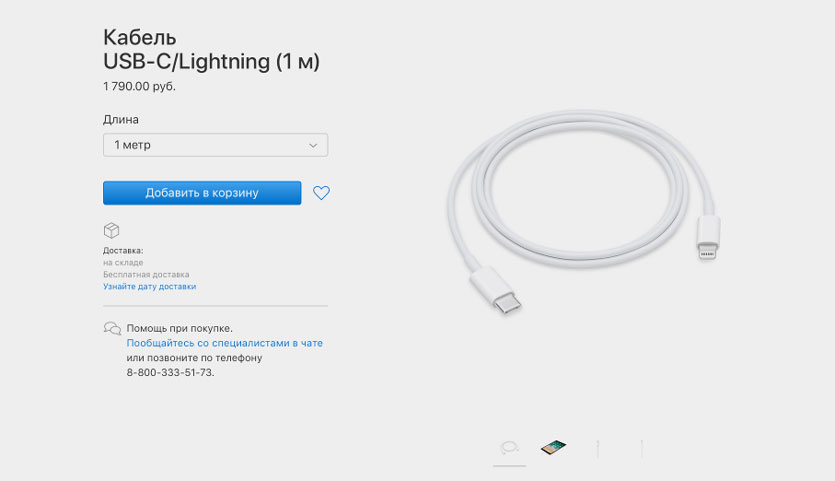
Приятный и несколько странный момент. iPad Pro 2018 при зарядке выдает мощность в 7.5 Вт. А вот комплектное зарядное устройство, которое Apple продолжает прилагать к своим iPhone уже более 10 лет, способно лишь на ток в 1 А, что при напряжении в 5 В соответствует всего 5 Вт.
Кстати, на сайте Apple есть даже специальный кабель для зарядки Apple Watch. С одной стороны USB Type-C, с другой — фирменная магнитная шайба.
3. Импортировать фото и видео
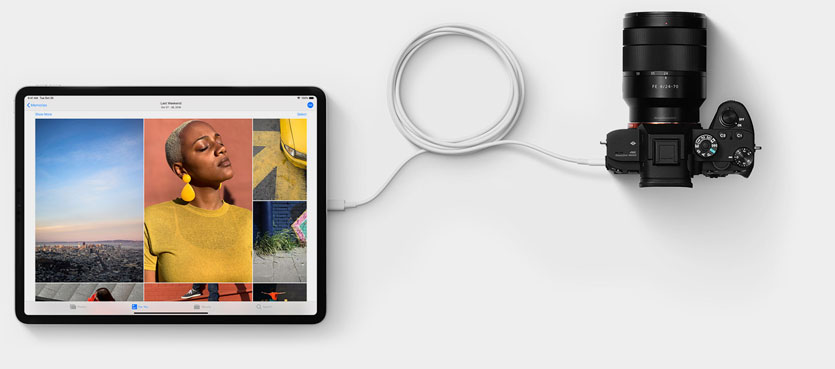
Увы, не совсем так, как вы подумали. Нельзя взять флешку или внешний HDD и подключить его к iPad Pro для копирования файлов. Вернее, вы увидите только фото и видео, получив возможность их экспортировать.
Все из-за ограниченной функциональности iOS. К слову, многие уверены, что в дальнейшем Apple выпустит обновление для iOS 12, в котором владельцы iPad Pro 2018 все-таки смогут пользоваться внешними накопителями.
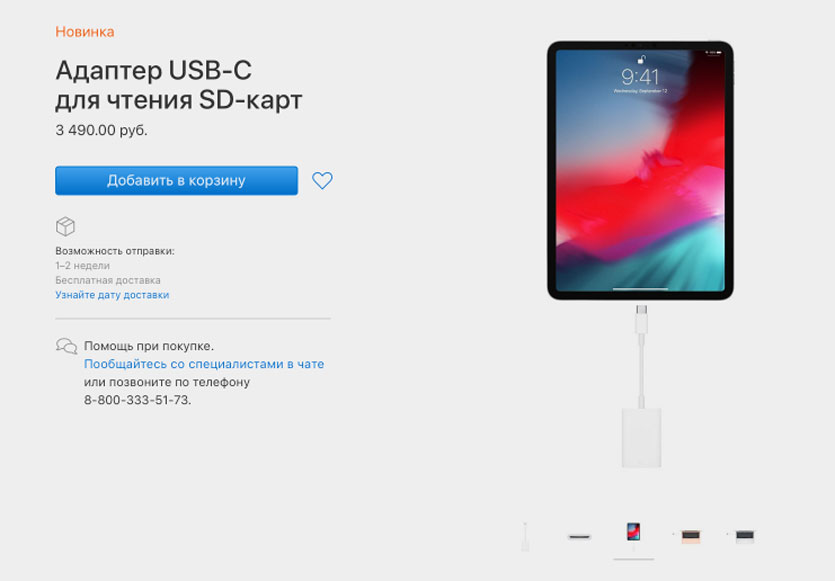
Но это будет когда-то потом. А сейчас, после покупки, вы можете расчитывать лишь на импортирование фотографий и видео с USB-накопителей. Для этого нужно будет открыть приложение Фото, подключить внешний накопитель и выбрать «Импортировать».
А еще можно подключать камеры и импортировать фотографии напрямую с них. У Apple есть даже специальный адаптер для SD-карточек. Но любой аксессуар для импорта снимков вам придется покупать отдельно.
4. Подключать внешние клавиатуры и проводной интернет
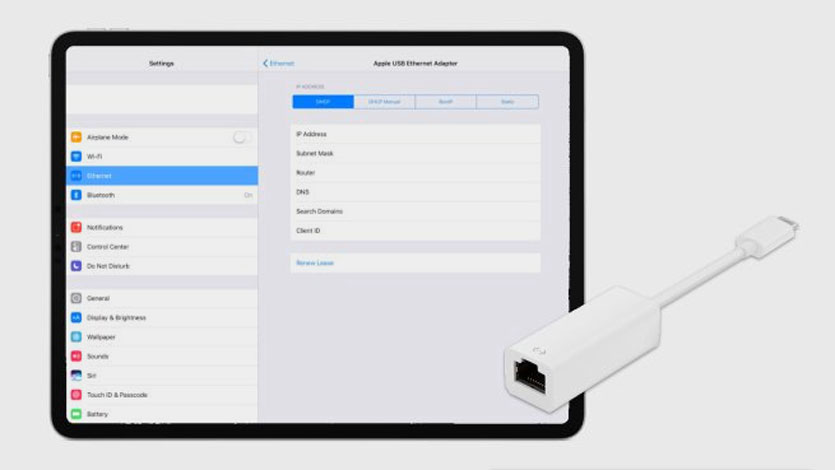
Теоретически к iPad Pro 2018 можно подключить очень много USB-аксессуаров, используя соответствующий переходник. Вот только iOS не предусматривает установки каких-либо дополнительных драйверов.
Поэтому подойдет все, что поддерживает Plug-and-Play, то есть работает без дополнительных установок ПО при подключении к USB.
Проводные клавиатуры подойдут идеально.
Можно к iPad Pro 2018 подключить даже проводной интернет. Нужен лишь переходник USB-C —> Ethernet. Сложно представить себе места, где нет Wi-Fi, но вдруг пригодится. В любом случае, в iPad Pro есть такая возможность, поэтому если вам нужно будет гигабитное соединение, подумайте о покупке этого аксессуара.
Новый пункт для настройки подключения появится сразу после того, как вы воткнете в USB Type-C данный аксессуар. Магия, Apple, что сказать.
5. Колонки, микрофоны и MIDI-устройства
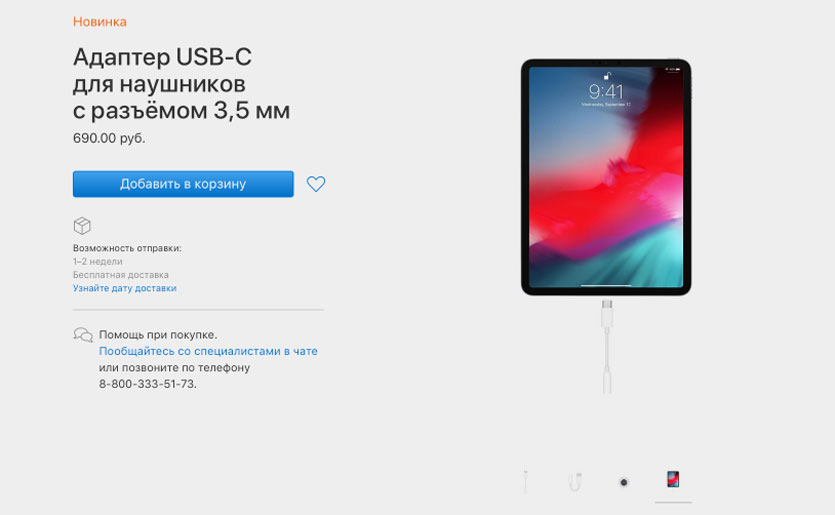
Безусловно Apple отдает себе отчет, что iPad Pro выбирают творческие люди, и среди фанатов устройства немало музыкантов. Оставить эту прослойку пользователей без аудиоаксессуаров было бы камнем в свой же огород.
Учитывая, что в iPad Pro 2018 больше нет аудиопорта, придется использовать USB-C —> 3.5 аудио переходник за $9.
Для работы в GarageBand и с другими секвенсорами придется использовать уже переходник USB-C —> USB-A. Так можно будет подключать MIDI-клавиатуры и USB-микрофоны.
Установленный в iPad Pro 2018 USB-С порт выдает мощность в 7.5 Вт, и ее будет достаточно для большинства аксессуаров, используемых для работы со звуком.
6. USB-хабы

Учитывая неплохой запас выходной мощности USB-C порта iPad Pro, вы можете подключать целые USB-хабы с самыми разными портами.
Это может быть и вариант, в котором дублируется USB-С порт, HDMI и USB-A, и кардридер, и универсальный вариант вроде аксессуара от Hyper сразу с четырьмя разными портами.
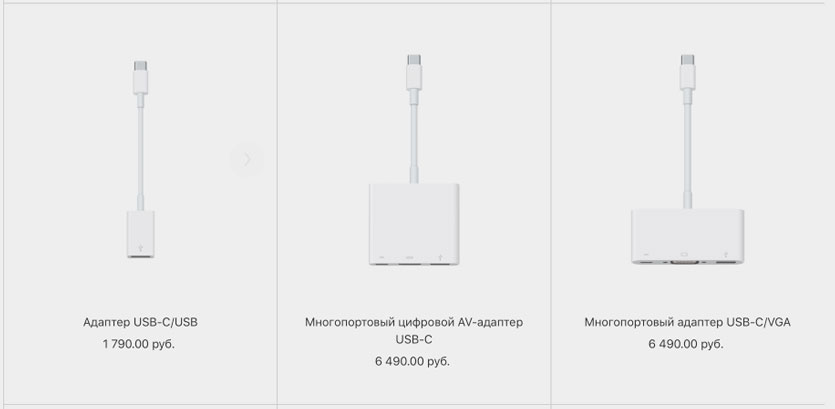
Одним словом, iPad Pro 2018 позволяет подключать огромное количество аксессуаров, но ваши потенциальные возможности при эксплуатации планшета зависят от того, как много USB-С переходников у вас есть под рукой.




 (4.38 из 5, оценили: 8)
(4.38 из 5, оценили: 8)

Анонсированный на последней презентации iPad Pro стал первым iOS-девайсом Apple, получившим порт USB Type-C.
Спустя 11 лет существования мобильной операционки компания впервые отошла от проприетарного порта, установив интерфейс, который заочно признан стандартом 2018 года.
Потенциальному покупателю наверняка будет интересно, что же можно подключать к планшету, мощность которого превосходит не то что большинство устройств в своем сегменте, но даже ноутбуки и компьютеры.
Немного технички

Итак, перед тем, как вы решитесь на покупку iPad Pro 2018, о USB Type-C порте следует кое-что узнать.
Во-первых, у планшета это единственный порт. Apple решила сделать ставку на универсальность и, как это произошло несколько лет назад с iPhone, iPad лишился аудиопорта.
В связи с этим приготовьтесь использовать переходник практически на любое устройство, которое вы планируете подключать к iPad Pro 2018.
Во-вторых, у iPad Pro, в отличие от практически всех ноутбуков Apple (за исключением 12-дюймового MacBook), установлен именно USB Type-C версии 3.1 второго поколения. Никакого Thunderbolt тут нет.
Но это не мешает планшету передавать данные на скорости вплоть до 10 Гбит/с. Проще говоря, к планшету можно подключать 5K-мониторы и транслировать поток с частотой до 60 fps.
Но обо всем по порядку. Разбираемся, что можно подключать к iPad Pro и что вообще позволяет новый (для iOS-устройств) порт USB-C.
1. Подключать внешние мониторы

Да, это именно то, ради чего, в принципе, Apple и интегрировала USB Type-C в полностью обновленный планшет. Вы можете вооружиться USB-C кабелем, воткнуть его напрямую в iPad, а другой конец — в соответствующий монитор с поддержкой DisplayPort и ответным портом USB-C.
Учитывая, что в iPad Pro есть поддержка HDR10, качество транслируемой картинки будет очень вкусным.
Другой вопрос в том, что будет транслировать iPad Pro при подключении. Тут все зависит от приложения и расторопности разработчиков.
Например, у Keynote и Netflix с поддержкой все хорошо — подключение монитора расширяет функциональность планшета и интерфейса. Но работая с подавляющим большинством приложений следует учитывать, что внешний монитор с iPad Pro 2018 работает не так, как вы привыкли видеть, подключая дисплей к MacBook.
Из неприятных моментов стоит отметить отсутствие такого кабеля в комплекте с планшетом.
И еще. Несмотря на поддержку 5K-дисплеев, тот же LG 5K UltraFine дисплей с iPad Pro 2018 несовместим. А все потому, что у данного монитора Thunderbolt 3, а iPad Pro его не поддерживает.

Сегмент же USB-C мониторов пока невероятно скуден, поэтому целесообразнее будет использовать переходник с USB-C на HDMI.
К слову, максимальное разрешение, которое способен передавать iPad Pro по данному стандарту (HDMI 2.0) составляет 4K на 60 Гц. Поддержка HDR10 и Dolby Vision будет зависеть исключительно от того, какой переходник вы выберете.
Есть даже вариант подключения устаревших VGA-устройств. Соответствующий переходник есть в продаже и подойдет для подключения проекторов или архаичных мониторов.
2. Заряжать iPhone и прочую электронику

Сразу после анонса по сети мелькала шутка про дорогущий внешний аккумулятор, роль которого может выполнять новый iPad Pro 2018.
Что ж, в каждой шутке есть доля правды, и новинка действительно может заряжать другие устройства и аксессуары.
Но, опять-таки, придется потратиться на кабель с USB-C на Lightning для зарядки iPhone или прикупить USB-C —> USB-A (мама) для подключение любых других гаджетов.
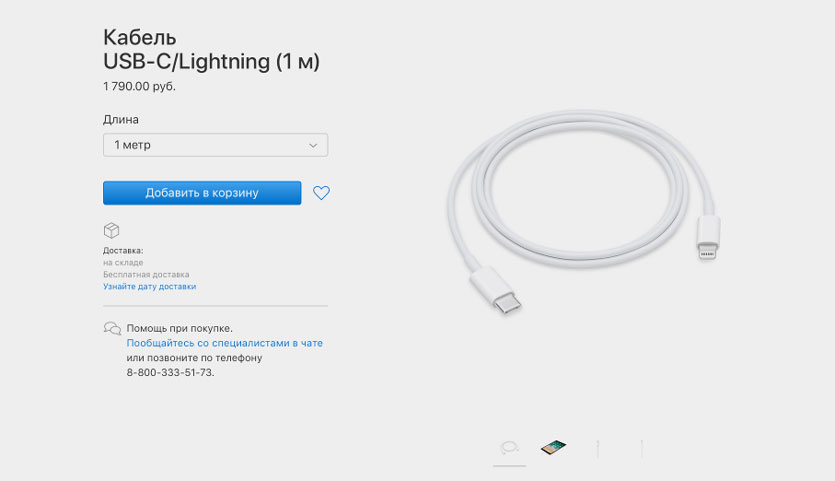
Приятный и несколько странный момент. iPad Pro 2018 при зарядке выдает мощность в 7.5 Вт. А вот комплектное зарядное устройство, которое Apple продолжает прилагать к своим iPhone уже более 10 лет, способно лишь на ток в 1 А, что при напряжении в 5 В соответствует всего 5 Вт.
Кстати, на сайте Apple есть даже специальный кабель для зарядки Apple Watch. С одной стороны USB Type-C, с другой — фирменная магнитная шайба.
3. Импортировать фото и видео
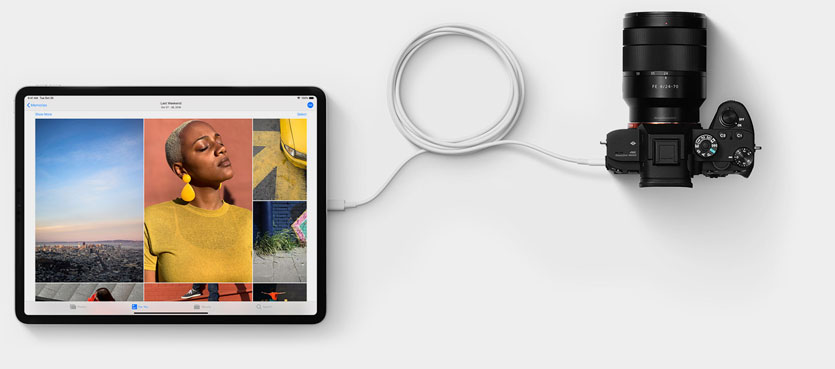
Увы, не совсем так, как вы подумали. Нельзя взять флешку или внешний HDD и подключить его к iPad Pro для копирования файлов. Вернее, вы увидите только фото и видео, получив возможность их экспортировать.
Все из-за ограниченной функциональности iOS. К слову, многие уверены, что в дальнейшем Apple выпустит обновление для iOS 12, в котором владельцы iPad Pro 2018 все-таки смогут пользоваться внешними накопителями.
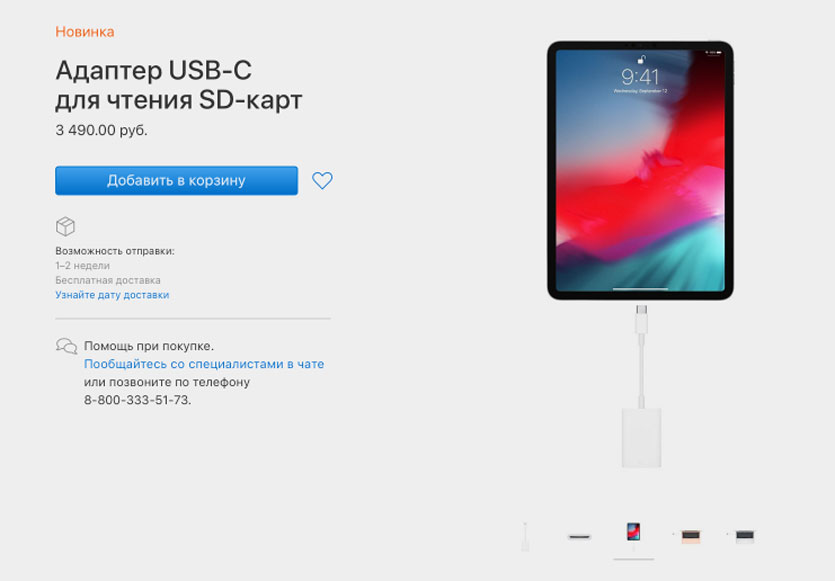
Но это будет когда-то потом. А сейчас, после покупки, вы можете расчитывать лишь на импортирование фотографий и видео с USB-накопителей. Для этого нужно будет открыть приложение Фото, подключить внешний накопитель и выбрать «Импортировать».
А еще можно подключать камеры и импортировать фотографии напрямую с них. У Apple есть даже специальный адаптер для SD-карточек. Но любой аксессуар для импорта снимков вам придется покупать отдельно.
4. Подключать внешние клавиатуры и проводной интернет
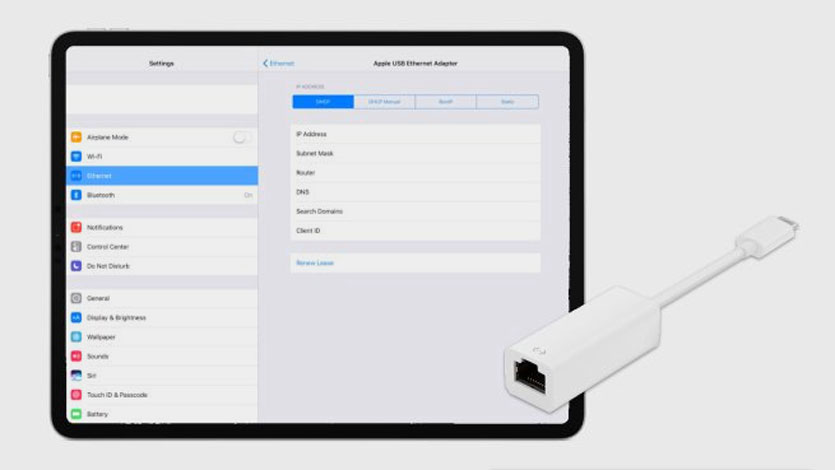
Теоретически к iPad Pro 2018 можно подключить очень много USB-аксессуаров, используя соответствующий переходник. Вот только iOS не предусматривает установки каких-либо дополнительных драйверов.
Поэтому подойдет все, что поддерживает Plug-and-Play, то есть работает без дополнительных установок ПО при подключении к USB.
Проводные клавиатуры подойдут идеально.
Можно к iPad Pro 2018 подключить даже проводной интернет. Нужен лишь переходник USB-C —> Ethernet. Сложно представить себе места, где нет Wi-Fi, но вдруг пригодится. В любом случае, в iPad Pro есть такая возможность, поэтому если вам нужно будет гигабитное соединение, подумайте о покупке этого аксессуара.
Новый пункт для настройки подключения появится сразу после того, как вы воткнете в USB Type-C данный аксессуар. Магия, Apple, что сказать.
5. Колонки, микрофоны и MIDI-устройства
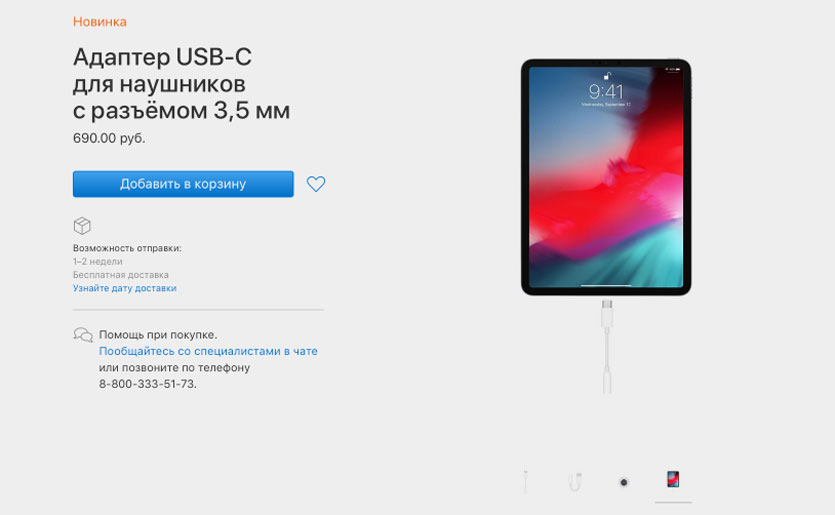
Безусловно Apple отдает себе отчет, что iPad Pro выбирают творческие люди, и среди фанатов устройства немало музыкантов. Оставить эту прослойку пользователей без аудиоаксессуаров было бы камнем в свой же огород.
Учитывая, что в iPad Pro 2018 больше нет аудиопорта, придется использовать USB-C —> 3.5 аудио переходник за $9.
Для работы в GarageBand и с другими секвенсорами придется использовать уже переходник USB-C —> USB-A. Так можно будет подключать MIDI-клавиатуры и USB-микрофоны.
Установленный в iPad Pro 2018 USB-С порт выдает мощность в 7.5 Вт, и ее будет достаточно для большинства аксессуаров, используемых для работы со звуком.
6. USB-хабы

Учитывая неплохой запас выходной мощности USB-C порта iPad Pro, вы можете подключать целые USB-хабы с самыми разными портами.
Это может быть и вариант, в котором дублируется USB-С порт, HDMI и USB-A, и кардридер, и универсальный вариант вроде аксессуара от Hyper сразу с четырьмя разными портами.
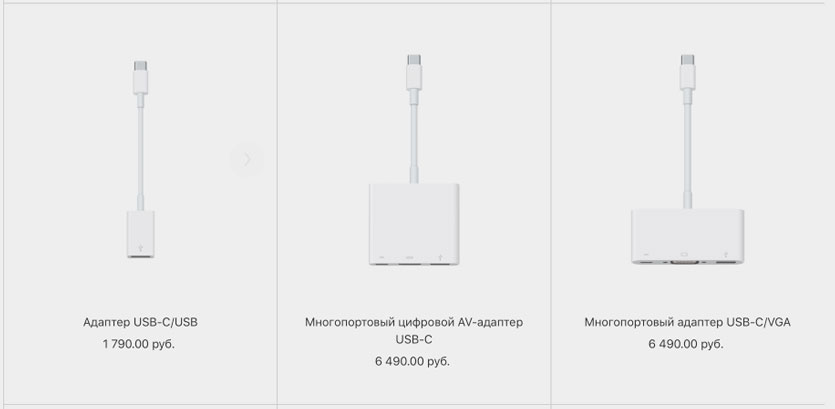
Одним словом, iPad Pro 2018 позволяет подключать огромное количество аксессуаров, но ваши потенциальные возможности при эксплуатации планшета зависят от того, как много USB-С переходников у вас есть под рукой.




 (4.38 из 5, оценили: 8)
(4.38 из 5, оценили: 8)
Одной из главных причин, по которой Айпад не сможет стать полноценной заменой компьютера или ноутбука – это невозможность подключения USB-накопителей. Apple вообще не приветствует подключение каких-либо периферических устройств к Айпаду, но в то же время на прилавках компании можно найти специальный аксессуар с названием «Lightning to USB Camera Adapter».
Из названия становится понятно, что данный переходник предназначен для работы с камерой, но на какие только выдумки не способен человек, которому очень нужно «прикрепить» дополнительную память к своему устройству. Собственно, об этом и расскажем в статье.
Вообще-то никаких ограничений при подключении периферии в iOS нет. Вся проблема заключается только в наличии одного разъема Lightning, ведь кроме него никаких других разъемов нет. Чтобы подключить USB-носитель, вам потребуется приобрести специальный OTG-кабель и провести джейлбрейк (этот пункт не является обязательным, но с ним убираются некоторые ограничения).
Собственно сам кабель называется «Lightning to USB Camera Adapter» и в «Эпплстор» его можно приобрести чуть более чем за тысячу рублей. В его описании написано, что данный кабель предназначен для подключения дополнительных камер, но с помощью лайвхаков «на ура» подключается и все остальное (рисунок 1, фрагмент 1).
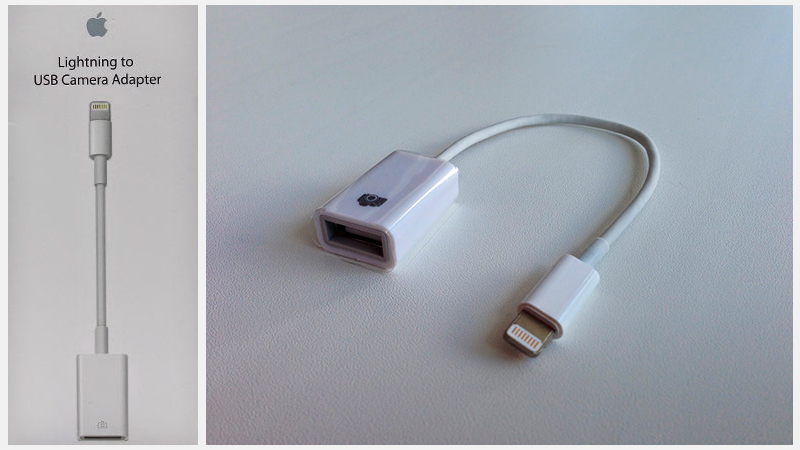 Заметим, что выше речь шла об оригинальном кабеле, но существуют и более дешевые варианты, неоригинальные. Достаточно зайти на пару ресурсов типа Авито, Аукро и т.д., где необходимо просто вбить фразу «pad otg» или «apple otg».
Заметим, что выше речь шла об оригинальном кабеле, но существуют и более дешевые варианты, неоригинальные. Достаточно зайти на пару ресурсов типа Авито, Аукро и т.д., где необходимо просто вбить фразу «pad otg» или «apple otg».
Неоригинальный переходник можно приобрести примерно за 300-500 рублей. При покупке настоятельно рекомендуем проверять кабель на работоспособность и его изгибы на концах. Увидеть как неоригинальный шнур может выглядеть можно на рисунке 1, фрагмент 2.
Подключаем карту micro-SD
Будем считать, что переходник вы уже приобрели. При подключении обычной камеры iPad будет открывать стандартное приложение для просмотра изображений и видео. Естественно, вы будете иметь возможность просматривать их, но отметим, что просмотренные файлы всегда сначала копируются во внутреннюю память iPad, что не совсем удобно.
Если же вынуть карточку памяти из фотоаппарата и засунуть ее в кард-ридер, то ситуация не изменится – iPad также послушно будет обнаруживать медиафайлы.
Так, чтобы ваш планшет корректно считывал медиафайлы, необходимо создать похожую структуру папок, например, «DCIM>100DICAM», и после этого iPad будет думать, что это файлы, созданные при помощи камеры. Также все видео в папках должны быть переконвертированны в формат MPEG-4 или H.264 и иметь названия DSC_0001, DSC_0002 и т.д.
Конечно, это немного неудобно, ведь не всегда можно запомнить, что за файл спрятался под этими непонятными названиями, но если человеку уж очень хочется больше памяти, то его этот момент не остановит.

Подключаем клавиатуру
Таким же образом можно подключить и клавиатуру от компьютера. Правда, при подключении вам выдаст сообщение: «Не удается использовать устройство. Подключенное устройство USB не поддерживается», но если его проигнорировать и нажать «Ок», то клавиатура будет вполне себе исправно печатать. Никакие дополнительные настройки не нужны – все и так замечательно работает. Для переключения языка используйте комбинацию клавиш Win+пробел.
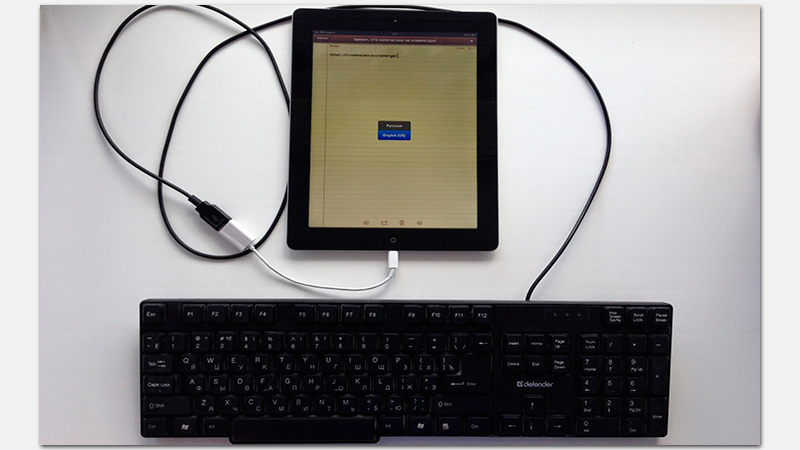
Подключаем флешку и внешний жесткий диск
Если вас конкретно интересует, как подключить флешку к iPad, то читаем дальше. Здесь дело обстоит несколько сложнее, ведь флешки и внешние жесткие диски требуют дополнительного питания, как минимум 1А, а в случае, если оно не будет предоставлено – просто откажутся считываться планшетом. Исключением являются только флешки объемом 1-2 ГБ с низким энергопотреблением, но такие сейчас редко встретишь. Поэтому, вариант подключения стандартных флешек и внешних жестких дисков, к сожалению, отпадает.
Если вам не жалко денег, то вы можете приобрести специальный накопитель Leef iBridge, который имеет «на борту» два выхода – USB и Lightning. Первый из разъемов предназначен для подключения к компьютеру, а через Lightning флешку можно будет подключить к iPad и просматривать медиафайлы прямо с нее. Из минусов заметим только повышенную стоимость такого устройства. В продаже имеются версии на 16, 32, 64 и даже 128 ГБ.
На фото выполняется подключение к Айфону, но и к Айпаду подключение будет выполняться без проблем.
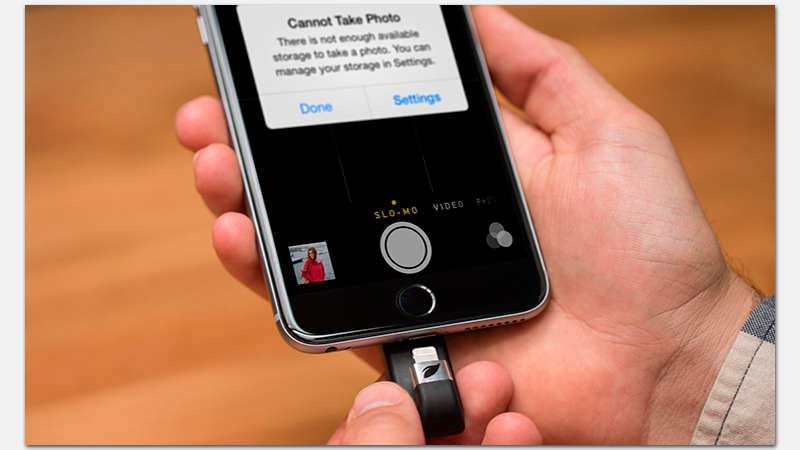
Джейлбрейк + переходник «Lightning to USB»
Обратно вернемся к переходнику «Lightning to USB Camera Adapter». При его помощи и при помощи джейлбрейка можно значительно упростить себе жизнь: можно будет работать с нормальными именами папок и файлов, открывать любые форматы изображений и видео, без принудительного перемещения во внутреннюю память. Как сделать джейлбрейк вы можете прочесть в других статьях на этом сайте.
После его выполнения вам необходимо поставить файловый менеджер iFile. Чтобы установить его переходим в Cydia и через поиск находим это приложение, после чего устанавливаем его оттуда. После установки появится значок приложения, через который потребуется запустить его и подключить вашу карту micro-SD через переходник.
Теперь, если у вас установлены соответствующие программы для просмотра файлов, то их можно будет без проблем открыть. При этом никакие ограничения не будут накладываться, ведь джейлбрейк действительно творит добро и чудеса. Заметим, что если вы хотите просматривать видео в качестве 1080р, то необходимо использовать высокоскоростные карточки micro-SD не ниже 10-го класса, а в идеале – UHS 1 и даже 3.
-
Информация была полезной?
Не забывайте читать комментарии, там тоже много полезной информации. Если на ваш вопрос нет ответа, а на более поздние комментарии есть ответ, значит ответ на ваш вопрос содержится в статье, уважайте чужое время.
Вам также может быть интересно
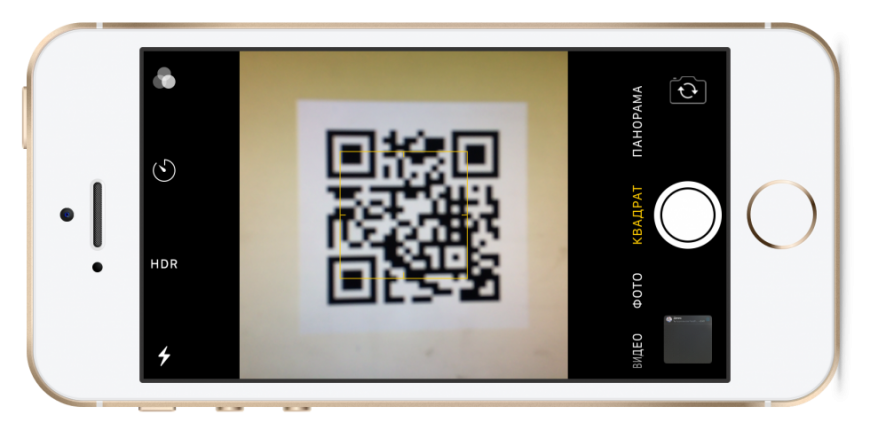
Сканирование и генерирование QR-кодов на iPhone
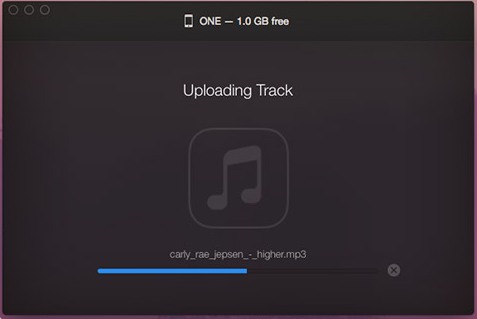
Способы скачивания музыки на последние модели iPhone
Комментариев: 20
Уже не актуально с iOS 8 это не работает
Что конкретно не работает?
Можно ли к айпад 3 (30-три разъемный) подключить флешку?
Да, просто используется другой тип кабеля, поищите по запросу «OTG кабель для iPhone 4″
думаю да у меня второй
А можно ли подключить к Ipad принтер, на прямую, через lightning?
Как правило, все подобные вещи работают по сети/Wi-Fi, поэтому думаю что нет, нельзя подключить напрямую.
Да , блеать, легче купить китайский планшет за 5 штук с разъёмом под usb .
В комментариях я так и не нашёл, как подключить данную флешку к планшету iPad Pro, ибо когда я подключаю , а до этого я установлен приложение, появляется надпись что устройство не подключено, что надо сделать?
Leef ibridge
Можно подключить без проблем к любому apple устройству с разъёмом lightning.
Там все работает через свой менеджер
Типа как idownloader (ifile)
Установил iOS beta 4, попробовал подключить клавиатуру через otg кабель, не работает, что делать?
Айфон 7китай флешку видит а приложение не устанавливает
Пишет нет памяти
Добрый день. Мы консультируем только по оригинальным гаджетам. Китайские, так как там ПО не лицензированное Apple могут работать не корректно.
Я могу скачать кино с интернета на айпед 10.5 , а потом закинуть на флешку,для просмотра не телевизоре?флешку leef телевизор лджи прочитает?
Добрый День. Айпад флешку видит и фильмы с неё показывает. Вот только некоторые фильмы (.avi) показывает без перевода, хотя на компе все идёт отлично. Программа для флешки I-EASYDRIVE. Подскажите как решить эту проблему.
P.S. Часть фильмов идёт отлично
Вы можете создать с помощью iFile символическую ссылку на видеофайл в папке приложения-плеера, например AVPlayer. Тогда видео будет проигрываться точно так же, как залитое через iTunes.
Здравствуйте! Значит я правильно понял, что если использовать переносной жесткий диск классически, тупо соединяя нынишний ipad pro (где нет и возможности установить Джейлбрейк) через «ligthning to USB Camera Adapter» с переносным жестким, Apple не будет его читать из-за отсутствия собственного питания у жесткого? И Аpple-устройство его этим тоже не обеспечит?
А добавить внешнее питание на внешний винт?
